Konvertieren, bearbeiten und komprimieren Sie Videos/Audios in über 1.000 Formate.
Eine ehrliche Bewertung von Convert2MP3: Vor- und Nachteile sowie Funktionen
Wenn Sie unter Windows/Mac nicht abspielbare Videos haben, ist es üblich, einen Online-Konverter wie Convert2MP3 zu finden, um das Videoformat mit hoher Kompatibilität umzuwandeln. Ein wichtiger Punkt, den Sie berücksichtigen sollten, ist die Ausgabevideoqualität, und Convert2MP3 bietet Ihnen angepasste Einstellungen. Darüber hinaus ist Convert2MP3 im Vergleich zu den meisten Online-Konvertern flexibler und leistungsfähiger, da es das Umwandeln verschiedener Formate und das Herunterladen unterstützt. Lesen Sie diese Convert2MP3-Bewertung, um sein volles Potenzial zu entdecken.
Führerliste
Teil 1: Die allgemeinen Bewertungen zum Convert2MP3-Programm Teil 2: Die besten professionellen Alternativen zum Convert2MP3-Test Teil 3: FAQs zu den Bewertungen von Convert2MP3Teil 1: Die allgemeinen Bewertungen zum Convert2MP3-Programm
Convert2MP3 Online Video Converter ist ein kostenloser Internetdienst, mit dem Benutzer Video- und Audiodateien von verschiedenen Websites, darunter DailyMotion und den meisten sozialen Plattformen, herunterladen können. Anschließend können Sie Videos in das gewünschte Ausgabeformat konvertieren. Es ist ein perfektes Projekt, das sich nicht nur für Reisen, Arbeit und Hobbys eignet, sondern auch auf jeder Plattform wie Windows, Mac und Linux verwendet werden kann. Darüber hinaus bietet Ihnen Convert2MP3 auch die Flexibilität, die erweiterten Einstellungen einer Ausgabedatei anzupassen, ohne ein Abonnement zu bezahlen.
Unterstützte Eingabeformate:
Neben seiner schönen Benutzeroberfläche und der robusten Suchmaschine unterstützt Convert2MP3 die gängigsten Eingabeformate. Das bedeutet, dass es Video- und Audiodateien in den folgenden unterstützten Formaten akzeptiert:
◆ MP4, MP3, AAC, FLAC, OGG, WMA
Ausgabeformate:
Bei den Ausgabeformaten können Sie aus den von Convert2MP3 unterstützten Ausgabeformaten das bevorzugte Ausgabeformat der Datei auswählen:
Videoformate:
◆ MP4, WMV, AVI, 3GP
Audioformate:
◆ MP3, WMA, OGG, FLAC, AAC
Merkmale:
◆ Ermöglichen Sie Benutzern, die gewünschte Auflösung der Ausgabedatei anzugeben.
◆ Effektive Suchfunktion zum Finden der gewünschten Website.
◆ Führt den Download- und Konvertierungsvorgang einfach und schnell durch.
◆ Stellen Sie Spracheinstellungen wie Englisch und Deutsch bereit.
- Pro
- Für die Online-Konvertierung von Videos ist keine Registrierung erforderlich.
- Frei verwendbar, ohne versteckte Zusätze.
- Convert2MP3 hat umfangreiche Tags.
- Nachteile
- Unterstützt nur eine Handvoll Sharing-Sites.
- Die Ausgabeformate sind auf MP4, WMV, AVI und 3GP beschränkt.
- Die konvertierten Dateien konnten nicht heruntergeladen werden.
Teil 2: Testberichte zu den besten professionellen Alternativen zu Convert2MP3
Obwohl Convert2MP3 seinen Service kostenlos anbietet, lässt sich nicht leugnen, dass ihm einige Funktionen für eine überzeugendere Online-Konvertierung fehlen, darunter die Größen- und Formatbeschränkung. Aus diesem Grund benötigen Sie eine hervorragende Alternative, um die beste Qualität für Audio- und Videodateien zu erreichen.
1. 4Easysoft Total Video Converter
4Easysoft Total Video Converter ist ein Desktop-Tool, das verschiedene Ausgabeformate von Video-, Audio- und Gerätevoreinstellungen unterstützt. Sie können damit auch die Ausgabeeinstellungen ändern, einschließlich Videocodec, Encoder, Auflösung, Bildrate, Abtastrate und mehr. Als beste Alternative zu Convert2MP3 verspricht es eine hochwertige Ausgabe und eine 50-mal schnellere Konvertierungsgeschwindigkeit.

Konvertieren Sie Dateien durch einen reibungslosen Konvertierungsprozess mit höchster Ausgabequalität.
Unterstützt Eingabe- und Ausgabeformate wie MP4, WAV, FLAC, MOV, WMV, WebM usw.
Bietet wichtige Funktionen wie Video-Trimmer, -Merger, -Kompressor und -Enhancer.
Passen Sie die Video- und Audioeinstellungen an, um das gewünschte Format, die gewünschte Qualität und Auflösung zu erhalten.
100% Sicher
100% Sicher
Schritt 1Starten Sie 4Easysoft Total Video Converter, die Alternative zu Convert2MP3, unter Windows/Mac. Klicken Sie auf die Schaltfläche „Hinzufügen“, um Dateien von Ihrem Computer für die Stapelkonvertierung zu importieren.

Schritt 2Sobald Sie die gewünschte Datei erfolgreich hochgeladen haben, klicken Sie auf die Schaltfläche „Format“ daneben, um das gewünschte Ausgabeformat auszuwählen. Aus der Dropdown-Liste können Sie das gewünschte Video-/Audio-/Geräteformat auswählen. Für erweiterte Einstellungen dieser Convert2MP3-Alternative klicken Sie auf die Schaltfläche „Benutzerdefiniertes Profil“.

Schritt 3Im kleineren Fenster können Sie den Video-Encoder, die Auflösung, die Bitrate, die Bildrate und die Audioeinstellungen ändern. Für eine Audiodatei können Sie den Encoder, die Abtastrate, die Bitrate und den Kanal ändern. Klicken Sie auf die Schaltfläche „Neu erstellen“, um alle Änderungen anzuwenden.
Schritt 4Sobald Sie wieder auf der Hauptoberfläche sind, klicken Sie unten auf das Menü „Speichern unter“ und durchsuchen Sie den angegebenen Ordnerpfad der konvertierten Datei. Klicken Sie abschließend auf die Schaltfläche „Alle konvertieren“, um die Konvertierung durchzuführen. Anschließend können Sie das konvertierte Video aus dieser Convert2MP3-Alternative speichern.

2. Zamzar
Zamzar ist ein Online-Konverter, der sich am besten als Alternative zu Convert2MP3 eignet. Er ist ebenfalls kostenlos und erfordert keine Anmeldung oder Zahlung. Natürlich ist eine Zahlung eine Option, wenn Sie die Dateigrößenbeschränkung von 50 MB überschreiten möchten. Die kostenlose Version ist bereits ein tolles Angebot, da sie eine einfachere Möglichkeit zum Konvertieren von Dateien in etwa drei Schritten bietet. Zamzar ist ein flexibles Tool, mit dem Sie nicht nur Video- und Audiodateien, sondern auch Dokumente, Bilder und mehr konvertieren können.
Schritt 1Gehen Sie zu Ihrem Browser und suchen Sie nach der Zamzar-Website als Alternative zu Convert2MP3. Klicken Sie auf der eigentlichen Website auf die Schaltfläche „Dateien auswählen“. Stellen Sie sicher, dass die importierte Datei nicht größer als 50 MB ist. Sie können jederzeit auf den Hyperlink unter der Schaltfläche klicken, um eine größere Dateigröße zu erhalten.
Schritt 2Klicken Sie nach dem Hochladen auf die Dropdown-Liste „Konvertieren in“ und wählen Sie das zu konvertierende Ausgabeformat aus. Scrollen Sie nach unten, um andere Ausgabeformate wie Bilder, Dokumente und Videovorgaben anzuzeigen.
Schritt 3Klicken Sie auf die Schaltfläche „Jetzt konvertieren“ und warten Sie, bis der Vorgang abgeschlossen ist. Sie können auch Ihre E-Mail-Adresse angeben, damit Zamzar Sie benachrichtigen kann, wenn der Konvertierungsvorgang abgeschlossen ist.
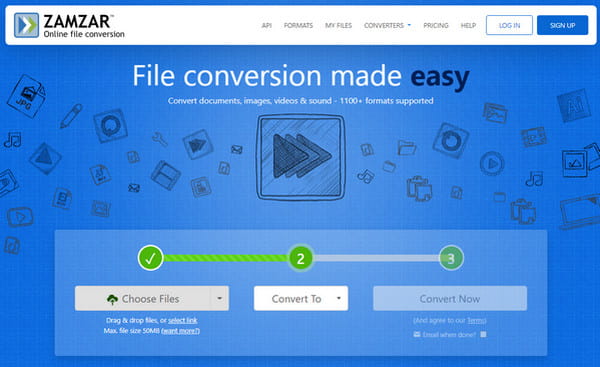
3. Online-Konverter
Die letzte Alternative zu Convert2MP3 ist der Online Converter. Das Online-Tool gibt es schon seit einigen Jahren und hat aufgrund seiner einfachen Dateikonvertierung viele Benutzer gewonnen. Es bietet seinen Service weiterhin kostenlos an und verfügt über erweiterte Funktionen zum Konvertieren von Videos, Audiodateien, Bildern, E-Books, Dokumenten und Einheiten. Der Online Converter unterstützt gängige Formate mit Gerätevoreinstellungen, sodass Sie für eine genaue Konvertierung Android, iPhone, iPad und andere Mobilgeräte auswählen können.
Schritt 1Klicken Sie auf der offiziellen Website des Online Converters auf „Video- oder Audiokonverter“, um die Konvertierung zu starten. Klicken Sie auf die Schaltfläche „Dateien auswählen“, um eine Datei von Ihrem Computer hochzuladen.
Schritt 2Sie können das Format oder die Konvertierungsmethode ändern, indem Sie auf das Dropdown-Menü „Konvertieren“ klicken. Aktivieren Sie das Kontrollkästchen „Optionen“, um den Videoclip ohne bestimmte Bildgröße zu schneiden.
Schritt 3Klicken Sie anschließend auf die Schaltfläche „Konvertieren“, um die Konvertierung mit dieser Convert2MP3-Alternative durchzuführen.
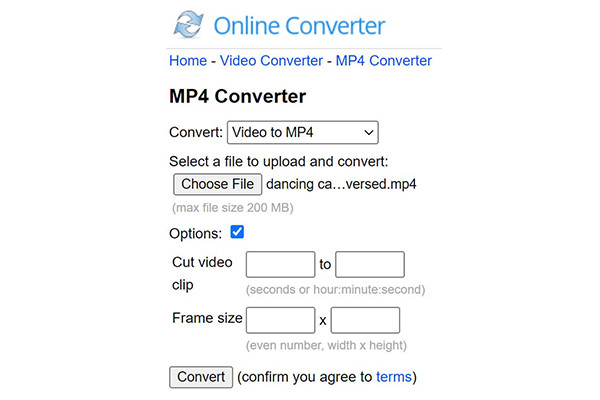
Teil 3: FAQs zu den Bewertungen von Convert2MP3
-
Ist die Verwendung von Convert2MP3 sicher?
Laut vielen Bewertungen enthält Convert2MP3 viele Popups, bei denen es sich um potenziell gefährliche Subwebsites und betrügerische Werbung handelt. Sie können Convert2MP3 jedoch weiterhin verwenden, wenn Sie es mit WOT verwenden.
-
Kann ich Convert2MP3 auf meinem Android/iPhone verwenden?
Ja, natürlich. Sie können die Convert2MP3-Site auf einem Laptop, PC und Smartphone verwenden. Aber machen Sie sich keine falschen Hoffnungen, denn Sie werden zunächst mit Werbung begrüßt.
-
Ist die Verwendung von Convert2MP3 illegal?
Ja, es ist nach dem US-amerikanischen Urheberrecht illegal, eine persönliche Kopie zu erstellen oder Dateien zu konvertieren, selbst wenn Convert2MP3 verwendet wird. Es gibt jedoch bestimmte Umstände, unter denen Sie weiterhin Videos von sozialen Plattformen herunterladen können, wenn Sie sie nicht auf anderen Medien teilen.
Abschluss
Convert2MP3 ist möglicherweise nicht mehr dasselbe wie früher. Die aktuelle Konkurrenz wird wahrscheinlich an Popularität und effektiven Konvertierungsprozess verlieren. Wenn Sie jedoch eine konsistente Konvertierung für alle Ihre digitalen Dateien wünschen, 4Easysoft Total Video Converter ist die beste Lösung. Probieren Sie noch heute die kostenlose Testversion aus!
100% Sicher
100% Sicher


 Geschrieben von
Geschrieben von 